맥 OS는 [사파리]라는 전용 웹 브라우저가 있습니다. 애플은 사파리에 꽤 많은 공을 들이고 있는데요, 아쉽게도 크롬에 비교하자면 기능 적인 면이나 호환성 측면에서 밀리는 것도 사실입니다. 하지만 조금 자세히 들여보면 사파리도 꽤 쓸만한 브라우저임에는 틀림 없습니다.

1. 도구 막대란??
도구 막대란 사파리 브라우저의 최상단에 위치한 가로 전체를 말합니다. 도구 막대에는 주소를 입력할 수 있는 부분, 앞으로 가기, 뒤로 가기, 공유 버튼 등 단 한 번의 클릭으로 내가 원하는 기능을 실행할 수 있도록 도와주는 버튼들이 있습니다.

그런데 즐겨쓰는 기능이 있다면, 거의 사용하지 않는 버튼들도 있습니다. 이 도구 버튼들을 내 입맛에 맞게 바꾸어 사용해봅시다. 훨씬 더 빠르게, 스마트하게 사파리를 나에게 꼭 맞게 사용할 수 있습니다.
2. 빈 공간에서 우클릭으로 도구 모음 불러오기
도구 막대의 빈 공간에 마우스를 올려두고 우클릭합니다. 도구 모음을 불러올 수 있습니다.

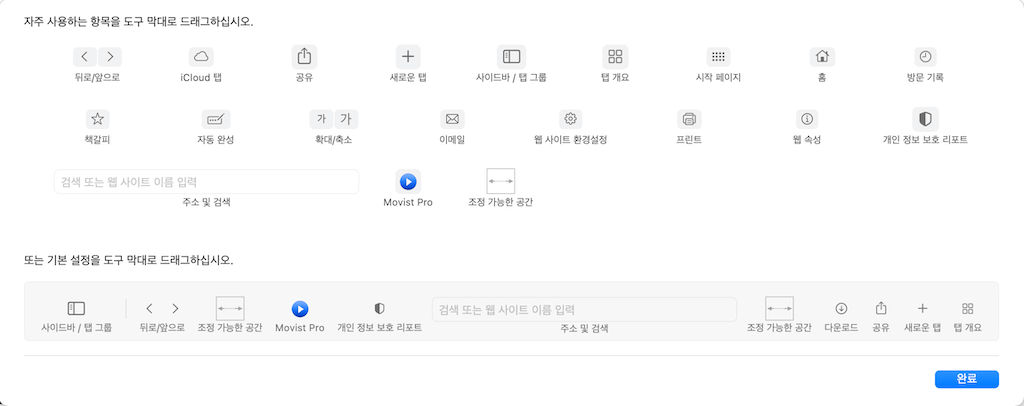
3. 내가 자주 사용하는 도구, 마우스 드래그로 옮기기
자주 사용하는 기능을 도구 막대로 드래그해서 옮겨 줍니다.
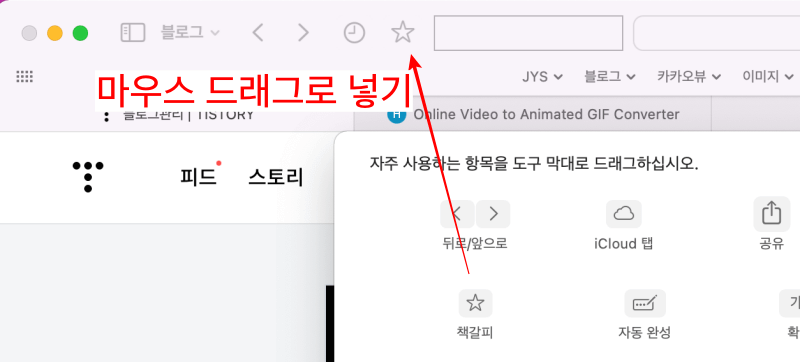
4. 안쓰는 도구, 마우스 드래그로 빼주기
이제 안쓰는 도구를 뺄 수도 있습니다. 마우스로 드래그하여 빼줍니다.
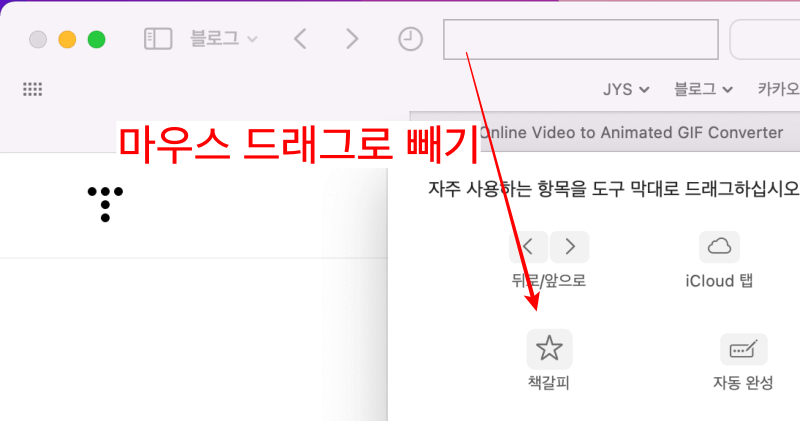
개인적으로 도구 막대를 제 입맛에 바꾸고 난 뒤에 지금까지 했던 작업들을 단 한 번의 클릭으로 할 수 있다는데 놀랐습니다. 왜 이제야 이 기능을 알았는지 조금 아쉬웠습니다. 그래서 혹시나 저와 같은 분이 계실까, 이 글을 통해 본인에게 꼭 맞는 환경을 만드셨으면 좋겠습니다.
자, 이렇게 사파리 도구 막대를 내 입맛대로 바꾸고 조금 더 스마트하게 사용하는 방법을 알아봤는데요, 도움이 되셨다면 구독과 좋아요를 부탁드리겠습니다!
구독과 좋아요, 댓글은 더 좋은 정보를 만들 수 있는 큰 힘이 됩니다.
감사합니다!
'알쓸 IT 지식' 카테고리의 다른 글
| 사진 보내는 게 이렇게 간단해? 맥에서 Airdrop으로 사진 등 파일 보내기 (10) | 2022.01.27 |
|---|---|
| 맥 파인더 사이드 바에 사진, 음악 등 디렉토리가 안보인다면?? 사이드 바에 디렉토리 추가하기 (2) | 2022.01.27 |
| 바뀐 아이폰 사파리에 이런 기능이!? 사파리를 편하게 이용하는 꿀팁 (4) | 2022.01.24 |
| 맥에서 앱을 제거하는 3가지 방법과 삭제 프로그램 추천 (8) | 2022.01.23 |
| 티스토리 기본 도메인 변경 - 가비아 도메인으로 바꾸기 (40) | 2022.01.18 |




댓글